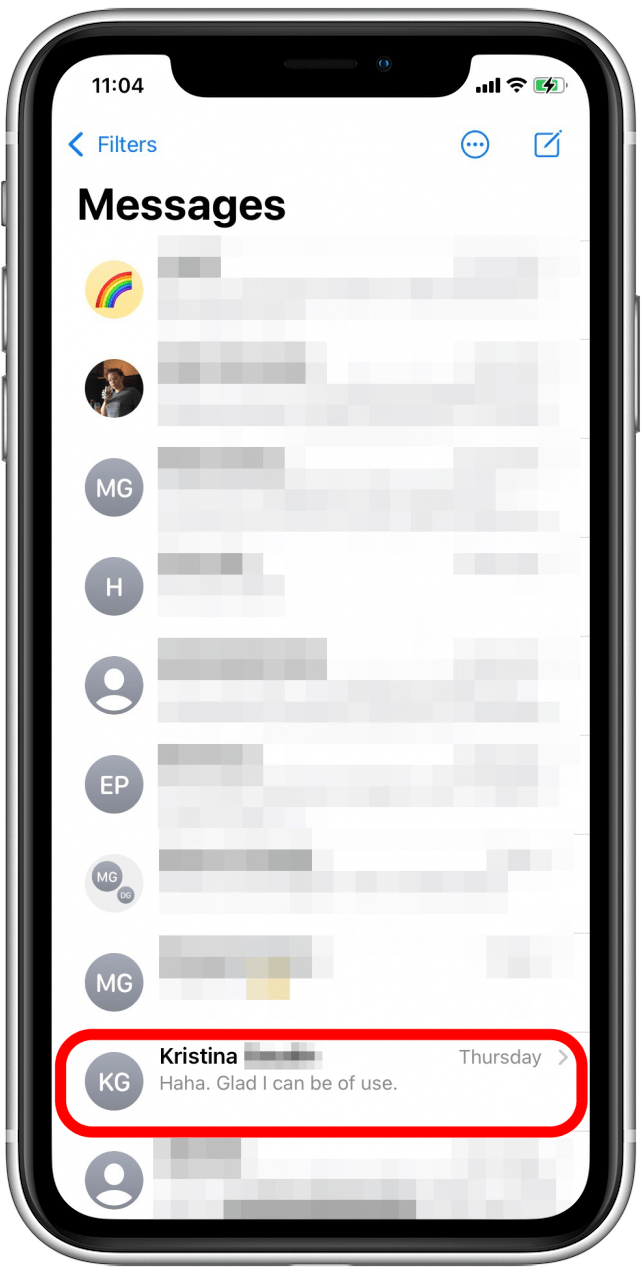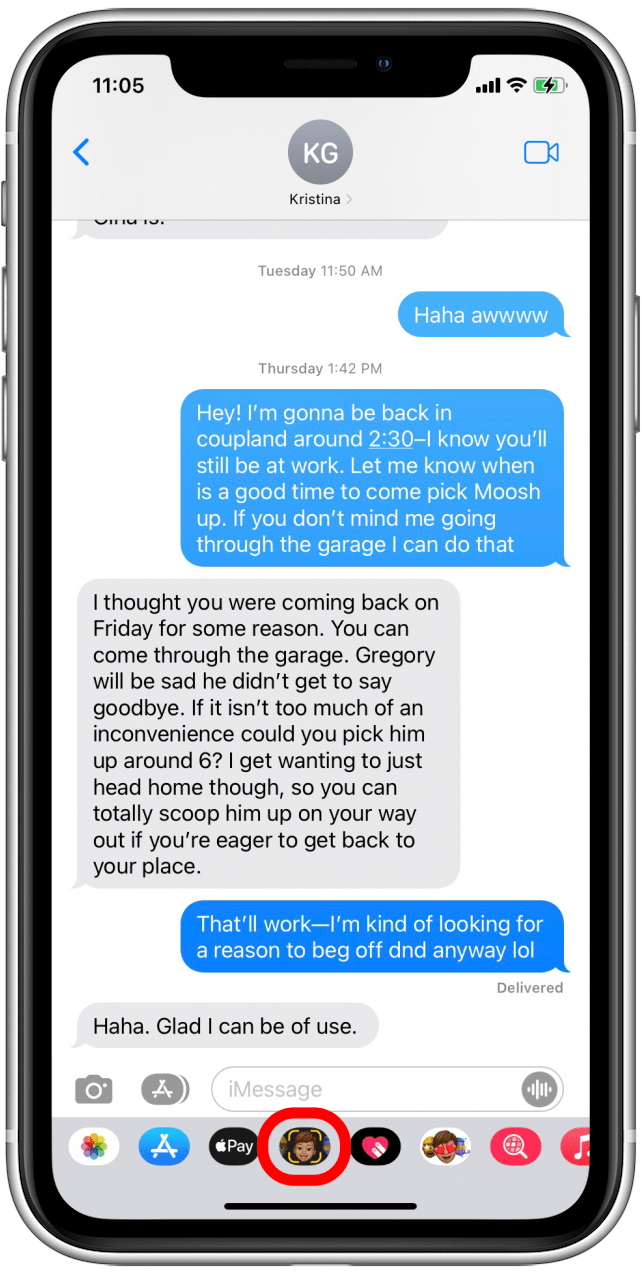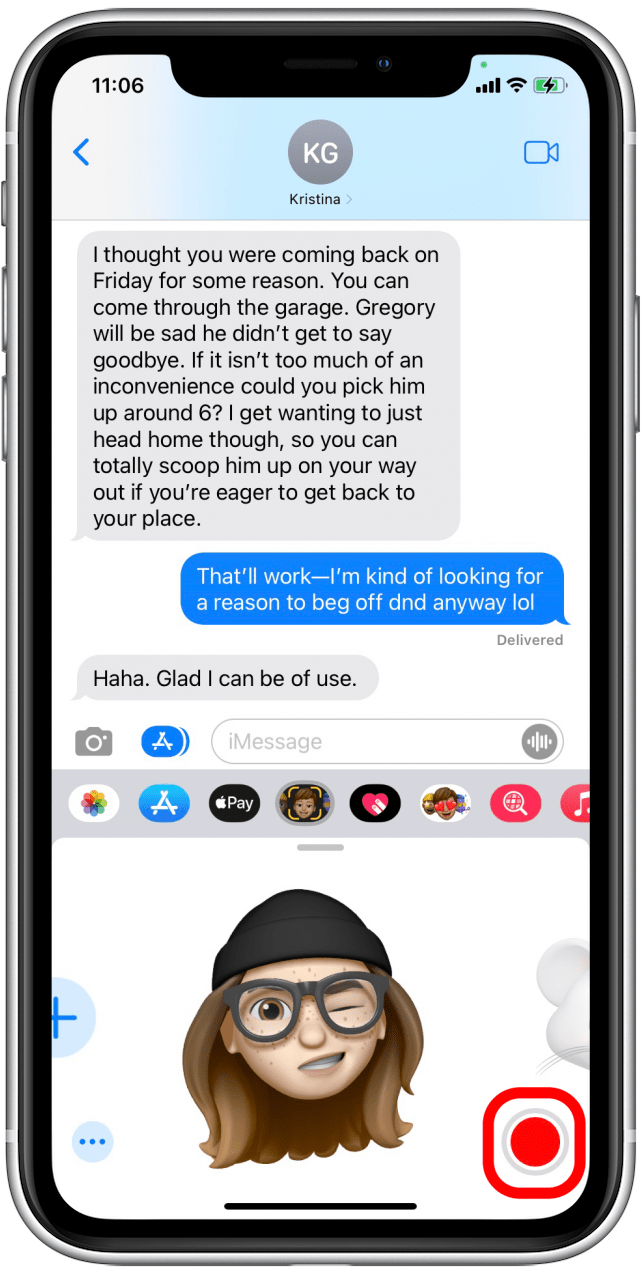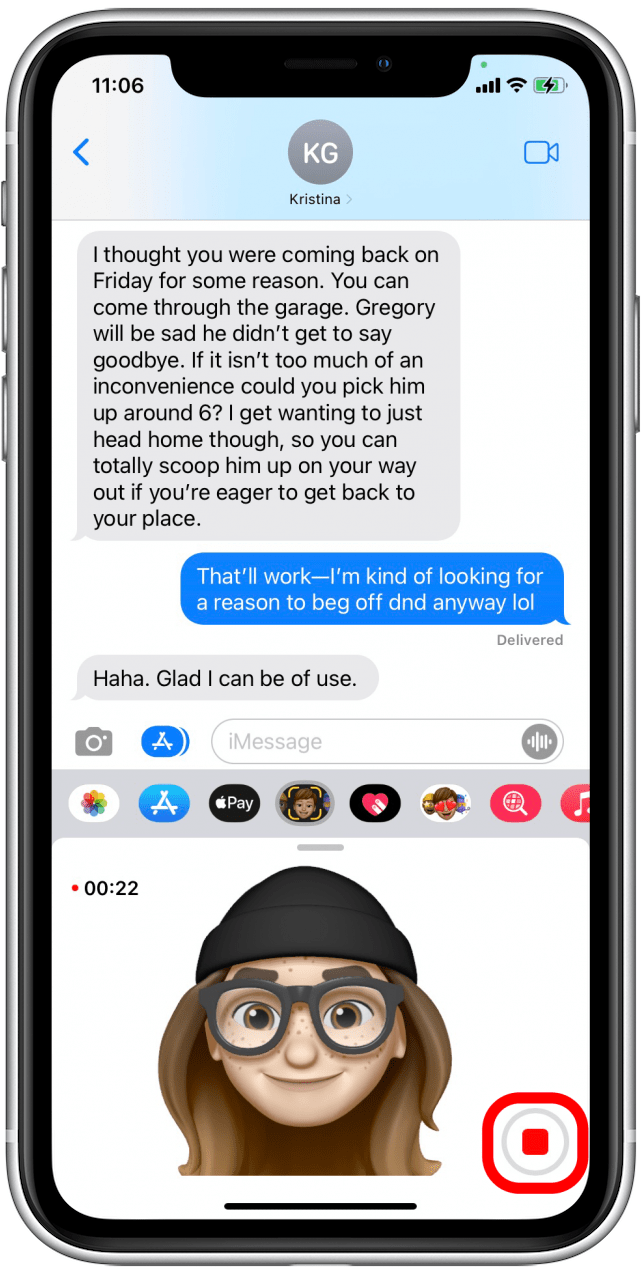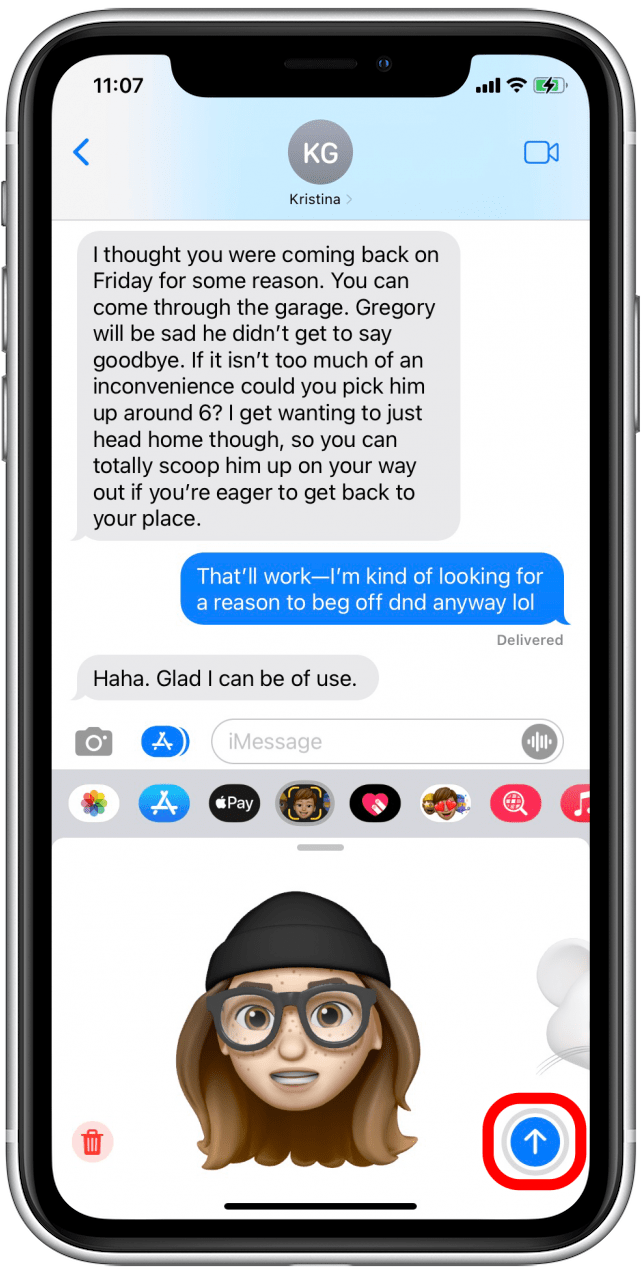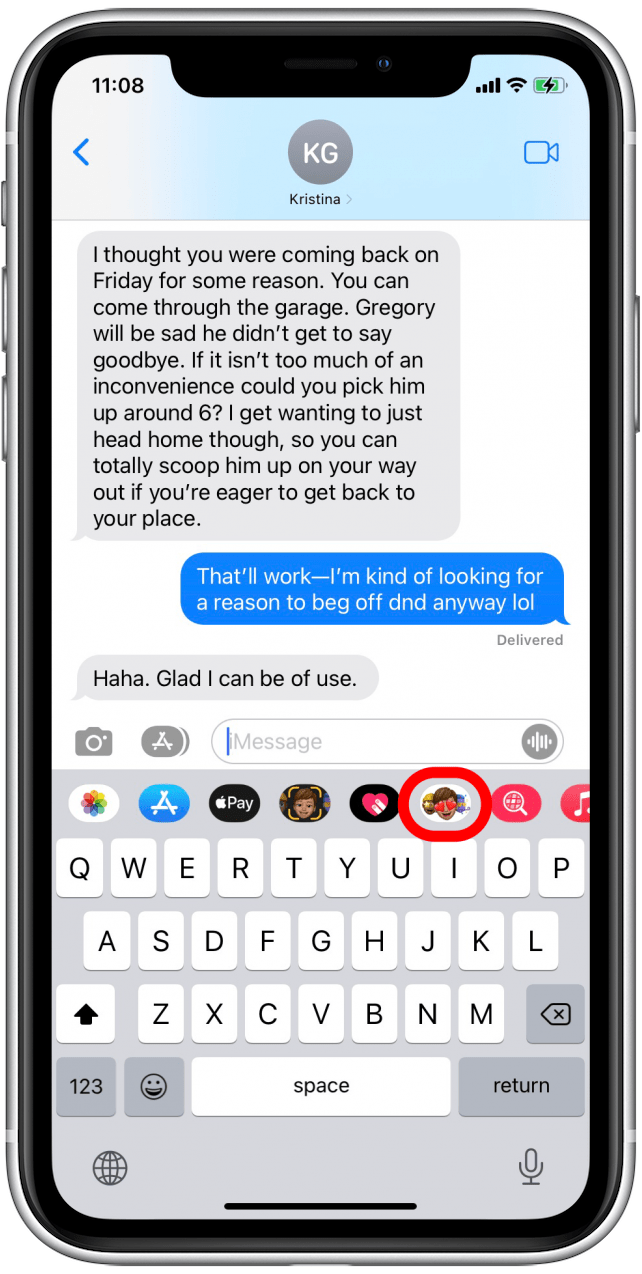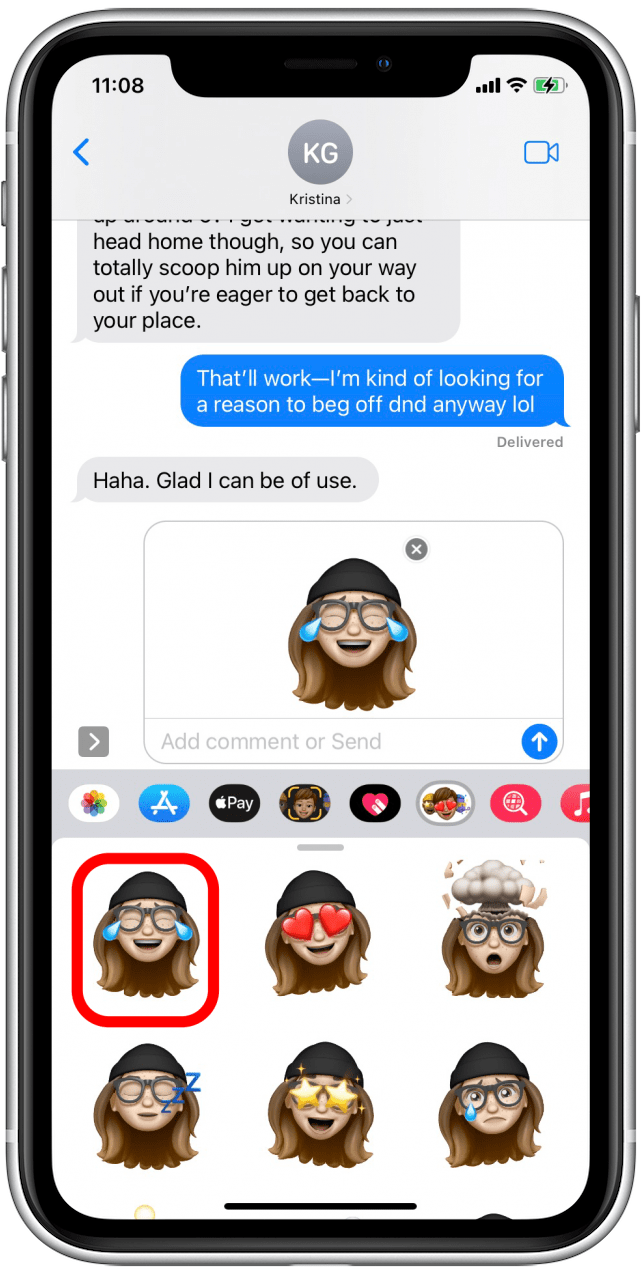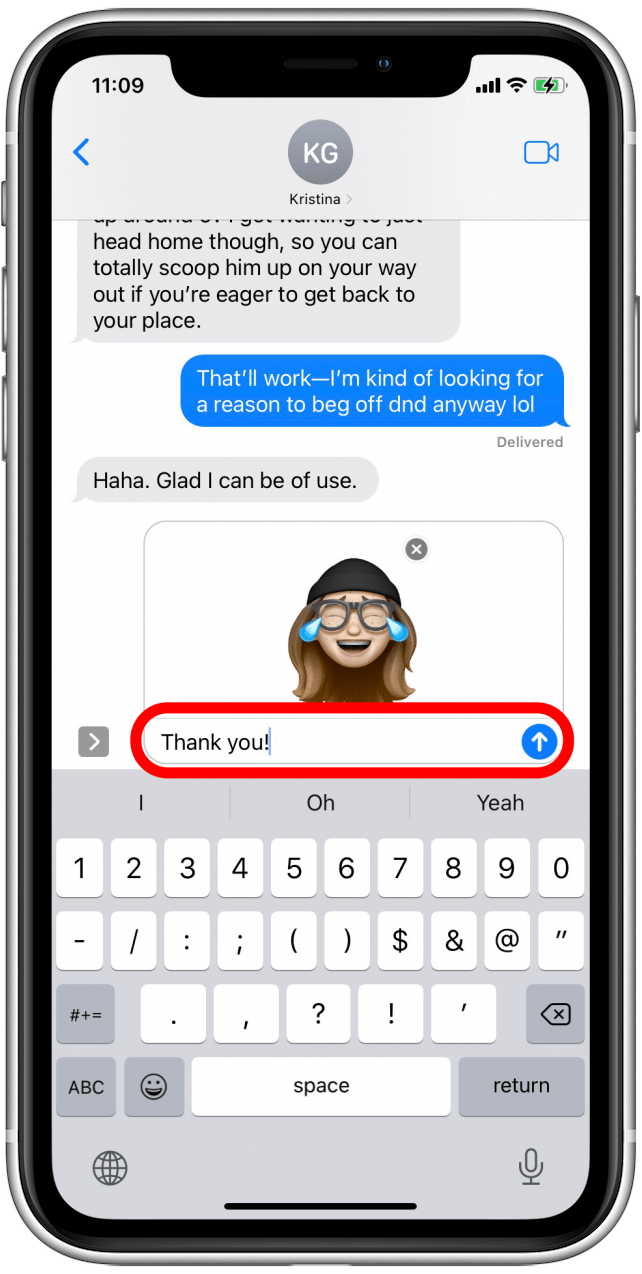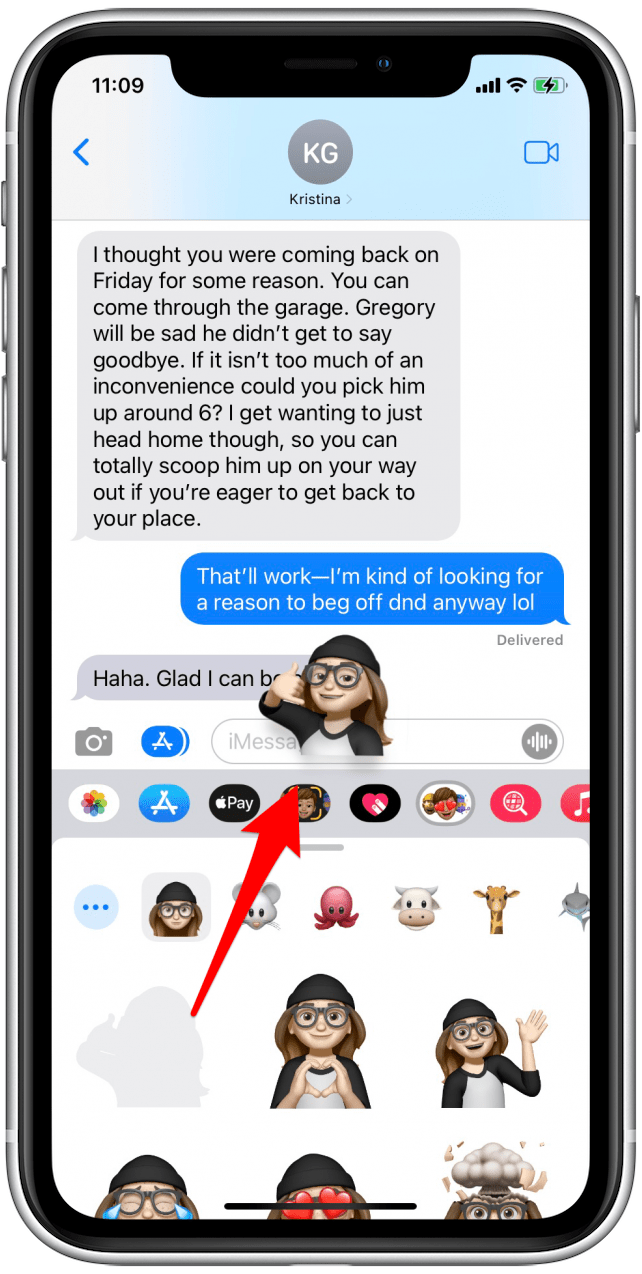Se sei come me, trascorri una buona parte della tua giornata mandando messaggi. Ma sapevi che puoi interrompere la routine registrando un messaggio usando memoji animati, chiamato anche Animojis? I tuoi amici riceveranno un video della tua voce che esce dalla tua somiglianza animata! Questo consiglio potrebbe non cambiare la tua vita, ma porterà un po ‘di divertimento alla tua routine di messaggi di testo. Ti mostreremo come.
Perché adorerai questo suggerimento
- Rendi divertente un messaggio vocale registrandolo con i tuoi memoji.
- Se sei stanco degli stessi vecchi emoji, puoi ravvivare i tuoi testi con emoji che ti assomigliano!
Come inviare un memoji animato con l’app messaggi
Prima di iniziare, assicurati di aver ha creato il tuo memoji . È divertente e facile da fare! Se hai una fotocamera frontale TruedEpth (iPhone X e successivo), sarai in grado di utilizzare i tuoi memoji in messaggi animati di lunghezza fino a 30 secondi nell’app Messaggi o come filtro nelle chiamate FaceTime.
- Per utilizzare i tuoi memoji per inviare un messaggio animato, apri l’app Messaggi .
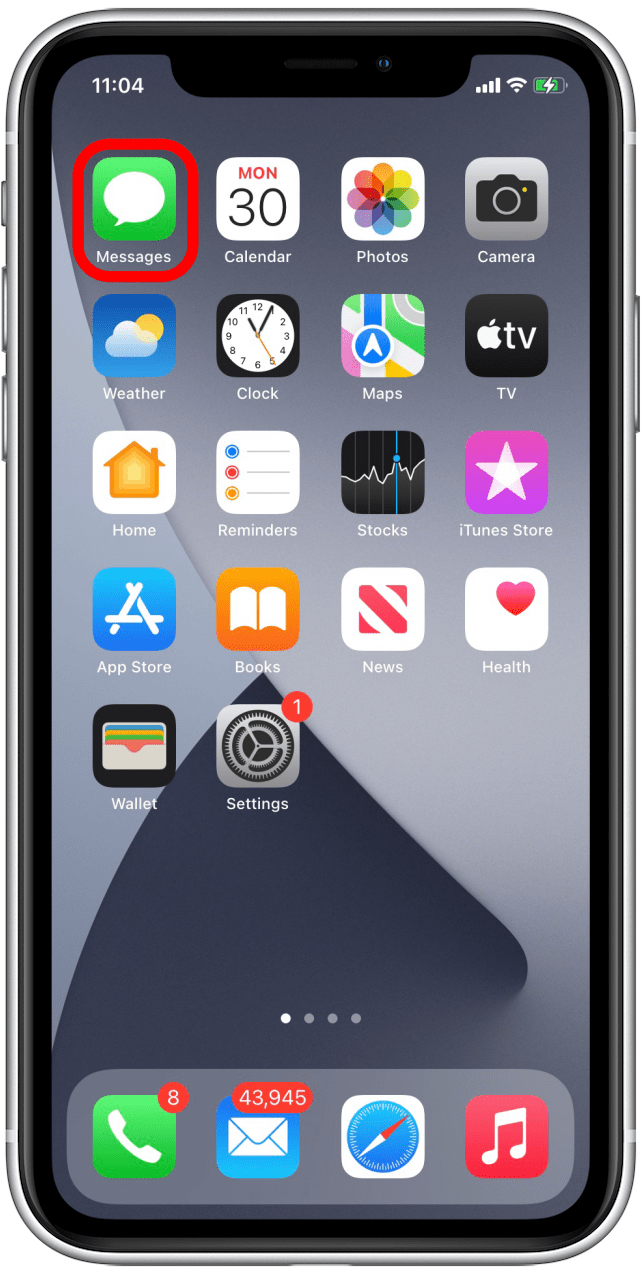
- Seleziona la conversazione in cui desideri inviare un memoji animato.

- Tocca l’icona Memoji .

- Scorri fino a Memoji, quindi tocca il pulsante di registrazione rosso accanto.

- Registra il tuo messaggio e assicurati di divertirti con le espressioni facciali per sfruttare appieno le capacità del tuo Animoji!
- Tocca nuovamente il pulsante di registrazione per interrompere la registrazione e ascoltare il tuo messaggio prima di inviare.

- Tocca l’icona Invia e le memorie animate verranno inviate al tuo contatto, insieme all’audio.

Invia il tuo memoji come adesivo
Se il tuo iPhone o iPad non è compatibile con Animoji, puoi inviare immagini fisse del tuo memoji usando il foglio adesivo.
- Per inviare un adesivo di memoji, tocca l’icona foglio di adesivi da un messaggio aperto.

- Seleziona l’adesivo che desideri includere.

- Componi il tuo messaggio e tocca l’icona Invia .

- Puoi anche usare il tuo adesivo memoji per reagire ai messaggi di testo; Basta trascinare e lascia cadere l’adesivo sul messaggio a cui stai reagendo.

Ora sai come usare i tuoi adesivi Animoji e Memoji per personalizzare i tuoi messaggi di testo. Sapevi che puoi anche aggiungere tutti i tipi di Opzioni di personalizzazione per le tue memoji? Dai un’occhiata per ancora più modi per sentirti rappresentato dal tuo memoji!